PowerShell sa stal predvolenou aplikáciou v systéme Windows sWindows 8. Nie je to náhrada za príkazový riadok, ale môže robiť veci, ktoré príkazový riadok nedokáže, a častejšie sa používa jednoduchšie. Bežným príkladom je sťahovanie súborov. Ak si chcete stiahnuť súbor z príkazového riadka, máte dosť pár obručí, ktoré budete musieť preskočiť. Zvyčajne je potrebné nainštalovať aplikáciu, ako je wget alebo Cygwin. S PowerShell je to omnoho jednoduchšie. Súbory si môžete stiahnuť z PowerShell a uložiť ich do aktuálneho priečinka alebo do ľubovoľného iného priečinka podľa vášho výberu.
Stiahnite si súbory z PowerShell
Na sťahovanie súborov nepotrebujete práva správcuod spoločnosti PowerShell. Všetko, čo potrebujete vedieť, je správny príkaz. Nasledujúci príkaz stiahne súbor a uloží ho do aktuálneho adresára. Ak spustíte program PowerShell ako bežný používateľ, v predvolenom nastavení sa otvorí do priečinka používateľa. Ak priečinok nezmeníte, stiahnutý súbor nájdete v koreňovom adresári používateľského priečinka.
syntaxe:
powershell -command "& { iwr url/FileName.Extension -OutFile FileName.Extension }"Príklad:
powershell -command "& { iwr https://cloud.addictivetips.com/wp-content/uploads/2018/03/Lines-In-The-Sky.jpg -OutFile image.jpg }"
Uložiť do priečinka umiestnenie
Existujú dva spôsoby, ako sťahovať súbory z PowerShell a ukladať ich do priečinka. Prvou metódou je prepnutie do priečinka, do ktorého chcete uložiť príkaz cd.
Napríklad, keď otvoríte PowerShell, otvorí sa váš aktuálny priečinok používateľa. Príkaz cd môžete použiť na prepnutie napríklad do priečinka Stiahnuté súbory.
syntaxe:
cd Folder path
Príklad:
cd C:UsersfatiwDownloads
Keď sa nachádzate v novom priečinku, môžete použiť príkaz z predchádzajúcej časti a stiahnuť súbor.
Druhá metóda nevyžaduje zmenu na iné umiestnenie priečinka. Namiesto toho stačí pridať miesto uloženia do príkazu, ktorý vykonáte, ktorý je nasledujúci.
syntaxe:
$client = new-object System.Net.WebClient
$client.DownloadFile("url/FileName.Extension","SaveLocationFileName.Extension")Príklad:
$client = new-object System.Net.WebClient
$client.DownloadFile("https://cloud.addictivetips.com/wp-content/uploads/2018/03/Lines-In-The-Sky.jpg","C:New folderimage1.jpg")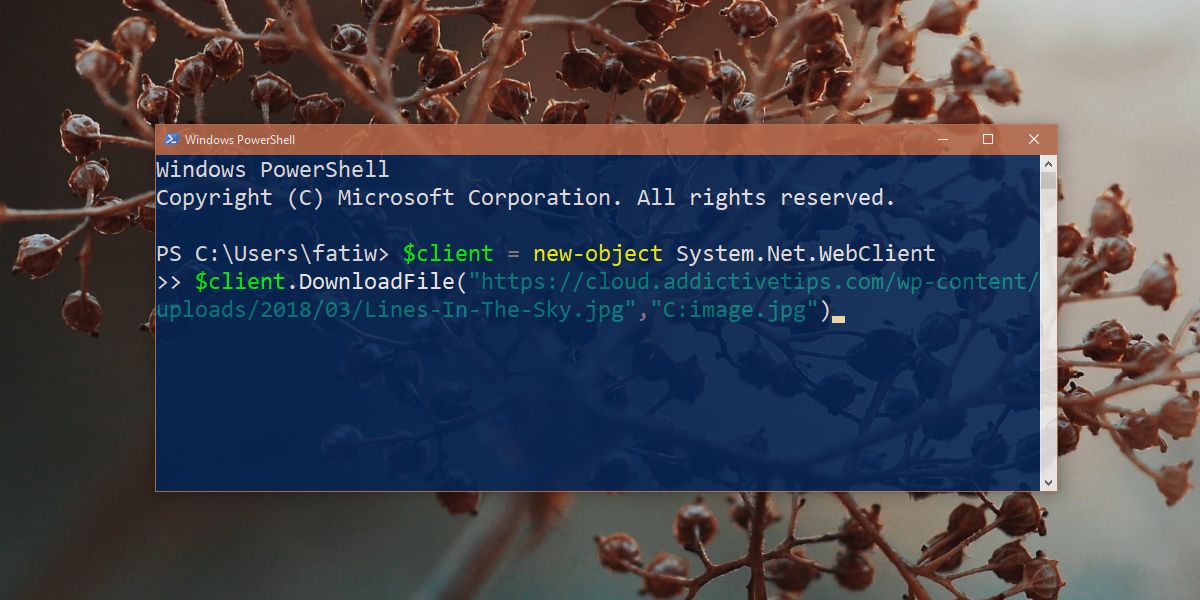
Upozornenie
Program PowerShell nekontroluje, či máte názov súborudané sa už používa. Bez varovania prepíše súbor, takže ak už máte súbor s názvom image.jpg v priečinku, nezabudnite si stiahnuť a uložiť iný súbor s rovnakým názvom.
Ak používate PowerShell ako bežný používateľ, nedovolí vám ukladať súbory do koreňového adresára vašej jednotky Windows.
PowerShell nebude opravovať prípony súborov. Ak na stiahnutie súboru JPG použijete PowerShell a poviete ho, aby ho uložil ako PNG, keď mu poskytnete miesto uloženia, PowerShell vás neopraví. To má za následok, že nebudete môcť súbor otvoriť, pretože prípona je nesprávna. Pred otvorením súboru budete musieť opraviť príponu súboru.













Komentáre